天正CAD怎么快速计算房间图纸面积?
摘要:使用AutoCAD/天正作图,经常会需要统计面积。那么如何快速统计所有图形的总面积呢?请看下文介绍1、打开天正,以2014版为例,其他版本均...
使用AutoCAD/天正作图,经常会需要统计面积。那么如何快速统计所有图形的总面积呢?请看下文介绍
1、打开天正,以2014版为例,其他版本均可适用。
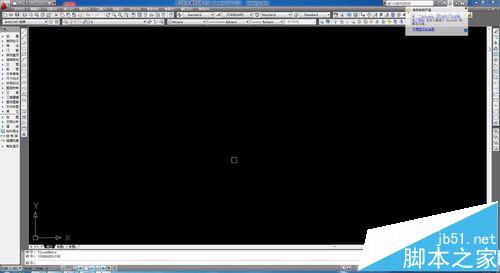
2、绘制需要计算面积的图块,在这里以简单的三个矩形为例。
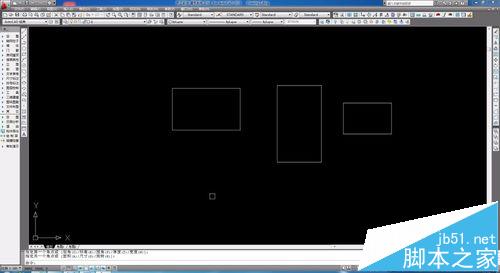
3、在天正左侧工具栏依次选择“房间屋顶-查询面积”
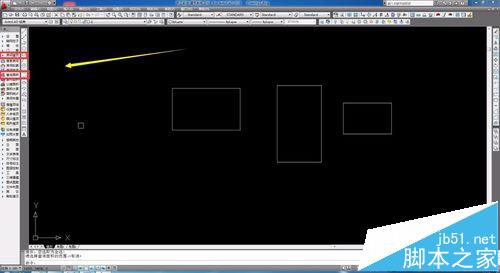
4、在跳出的控制面板中选择“封闭曲线面积查询”。
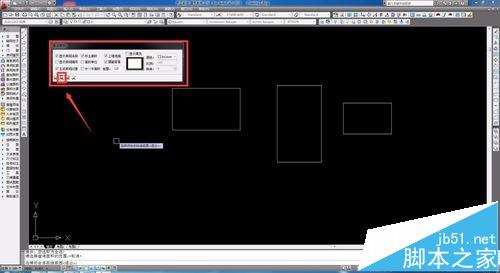
5、选择工具后,点选其中一个矩形,并根据提示,选择面积数据放置的位置。一般都会放置在图块的中间,便于识别。
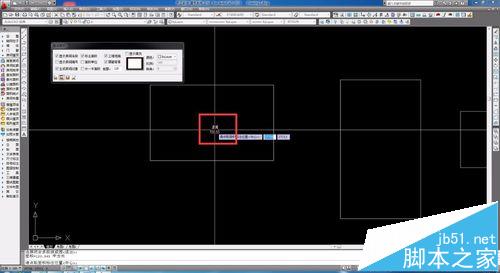
6、使用同样的方式,计算另外两个矩形的面积,并标示。

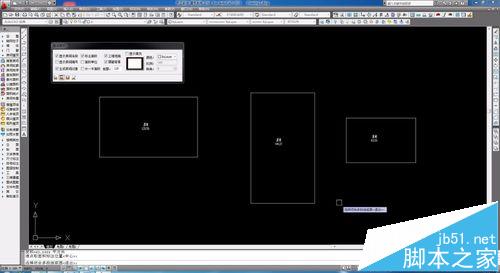
7、输入快捷键“MJJS”即天正命令“面积计算”。
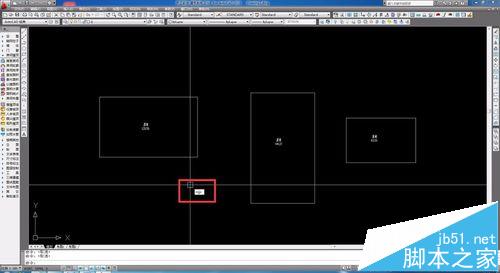
8、框选刚才计算出的面积数据,回车确定后,点击任意位置,便可以显示图块的总面积了。
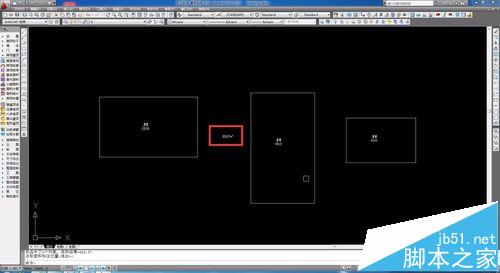
【天正CAD怎么快速计算房间图纸面积?】相关文章:
